Способы удаления музыки с iPhone здесь!
«Как удалить музыку с iPhone?» Мобильные устройства, такие как iPhone, действительно являются отличными гаджетами, особенно при прослушивании любимых песен. Когда вы путешествуете или находитесь вдали от дома, просто загрузка или сохранение треков на наших iPhone делает его таким портативным и удобным.
Однако любовь к хорошим песням означает сохранение многих из них на наших iPhone. Таким образом, накапливается некоторое пространство для хранения. Если вы хотите освободить место на своем iPhone или просто хотите удалить несколько старых добрых треков, которые вы больше не хотите слушать, то вам просто необходимо найти руководства по удалению музыки с вашего iPhone.
При выполнении процедур по удалению музыки с вашего iPhone вам не о чем беспокоиться, даже если вы делаете это впервые. Каждая процедура, которую мы здесь опишем, безусловно, проста, и ее не составит труда выполнить даже новичкам. Если вам уже не терпится познакомиться с этими процессами, начните с прочтения первой части этой статьи!
Содержание статьи Часть 1. Как удалить музыку с вашего iPhone через меню «Настройки»Часть 2. Как удалить музыку с вашего iPhone через приложение «Музыка»Часть 3. Как удалить музыку с вашего iPhone через само приложение iTunesЧасть 4. Сохраняйте доступность песен Apple Music после удаления с iPhoneЧасть 5. Резюме
Часть 1. Как удалить музыку с iPhone через меню «Настройки»?
Самый простой и простой способ удалить музыку с вашего iPhone — сделать это через меню «Настройки». Через «Настройки» у вас даже есть возможность удалять треки один за другим или удалить их все. Если вы хотите попробовать использовать этот метод, необходимо выполнить следующие шаги.
Шаг 1. Откройте свой iPhone и просто коснитесь меню «Настройки». Из предложенных вариантов выберите вариант «Общие».
Шаг 2. Найдите меню «Хранилище iPhone» и щелкните его. Прокрутите вниз, пока не увидите меню «Музыка».
Шаг 3. Теперь вы увидите список песен, которые есть на вашем устройстве. Нажмите кнопку «Редактировать», которая находится в верхней части экрана. Перед каждой песней должен стоять красный знак минуса. Удаление отдельного трека можно выполнить, просто нажав на этот знак. Альтернативно, если вы решили избавиться от всех имеющихся у вас песен, вы можете просто нажать на знак перед меню «Все песни» вверху. Кроме того, у вас также есть возможность нажать кнопку «Удалить приложение», чтобы просто удалить все накопленные данные, а также само приложение.
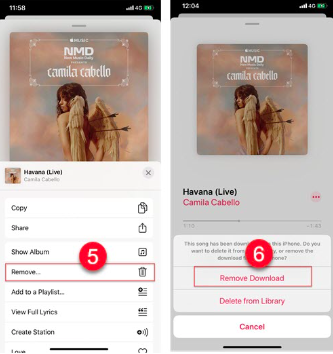
Вот как просто выполнить этот первый метод удаления музыки с iPhone. Давайте посмотрим на другие варианты, которые у нас есть, когда мы перейдем к следующим разделам этого поста.
Часть 2. Как удалить музыку с iPhone через приложение «Музыка»?
Как упоминалось ранее, мы стремимся поделиться с вами множеством способов удаления музыки с вашего iPhone. Закончив обсуждение первого способа, мы перейдем к представлению второго. С помощью самого приложения «Музыка» можно удалять песни по жанру или альбому. Фактически, в этом методе вам нужно выполнить всего два простых шага. Вот они.
Шаг 1. Откройте свой iPhone и перейдите к приложение «Музыка» сразу. Запустите его. Найдите конкретную песню, которую хотите удалить со своего устройства, и просто нажмите и удерживайте ее.
Шаг 2. На экране вашего iPhone отобразятся параметры. В списке обязательно выберите кнопку «Удалить». При этом выбранная песня будет удалена с вашего iPhone.
Преимущество этого метода удаления музыки с вашего iPhone заключается в том, что даже после выполнения вышеперечисленных действий удаленные песни все равно останутся в вашей медиатеке iTunes. Однако этот способ требует немного времени, поскольку удалить можно только вручную (или по одному).
Часть 3. Как удалить музыку с вашего iPhone через само приложение iTunes?
При использовании Приложение iTunes Чтобы удалить музыку с вашего iPhone, вы сможете удалить треки по альбому, плейлисту, жанру или исполнителю. Удаление по одному невозможно. Если вы хотите попробовать выполнить эту процедуру, вы, конечно, можете это сделать. Все, что вам нужно, это следовать этим простым шагам, и все готово.
Шаг 1. Сначала вам необходимо подключить iPhone к компьютеру через USB-кабель. Убедившись, что ваше устройство распознано, вам необходимо запустить приложение iTunes. Конечно, необходимо установить последнюю версию приложения. Посещение Apple Store или веб-сайта Apple поможет вам узнать, готово ли обновление к установке в вашем приложении iTunes. Просто убедитесь, что ваш компьютер также подключен к стабильной сети.
Шаг 2. Оказавшись на главной странице iTunes, найдите значок вашего устройства. После этого просто перейдите на вкладку «Музыка».
Шаг 3. Рядом с каждой песней, которая есть в вашей библиотеке, есть флажки. Просто выберите треки и альбомы, которые вы хотите удалить. После этого нажмите кнопку «Применить».
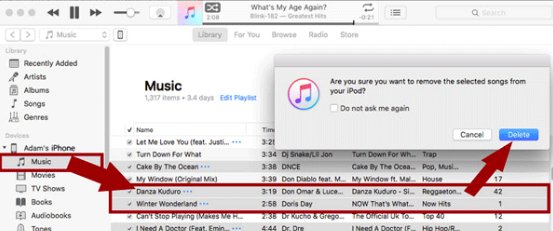
Следуя вышеизложенному, вы сможете удалить выбранные песни со своего iPhone с помощью приложения iTunes. Помимо трех способов удаления музыки с вашего iPhone, которые были описаны в предыдущих трех частях этой статьи, могут быть и другие известные способы удаления песен с вашего iPhone. Однако, если вы не хотите полностью удалять их (в частности, избранное в Apple Music), а сохраняете на других принадлежащих вам устройствах, то вы должны знать, что есть простой способ сделать это. Когда вы перейдете к следующей части, вы познакомитесь с этой информацией. Если вы хотите узнать об этом больше, тогда все, что вам нужно сделать, это читать дальше!
Часть 4. Сохраняйте доступность песен Apple Music после удаления с iPhone
Определенно полезно изучить несколько способов удаления музыки с вашего iPhone, которые были объяснены в предыдущих разделах этой статьи. Но если вы хотите по-прежнему создавать свои любимые песни, особенно треки Apple Music, которые можно будет воспроизводить где угодно, то информацию, выделенную в этом разделе, необходимо хорошо усвоить!
Хотя треки Apple Music зашифрованы с помощью Защита DRM, вы должны знать, что существуют надежные программные приложения, такие как TunesFun Конвертер Apple Music это поможет вам легко снять эту защиту! Помимо этой великой силы, это приложение, которое даже поддерживает преобразование песен в такие форматы, как MP3, FLAC, AAC, WAV, AC3 и M4A. Скорость конвертации приложения на самом деле в 16 раз выше, чем у других инструментов. Действительно, потрясающее приложение, способствующее повышению эффективности! Используя этот инструмент, вы можете быть уверены, что исходное качество песен будет сохранено вместе с имеющимися у них метаданными. Когда дело доходит до установки приложения, вам также не о чем беспокоиться, поскольку оно поддерживается как Windows, так и Mac OS.
Что даже удивительно в использовании TunesFun Apple Music Converter заключается в том, что он также может работать как конвертер аудиокниг. Итак, если вы также являетесь фанатом аудиокниг и хотите, чтобы ваши любимые книги преобразились, использование этого приложения вам подойдет! Если вы хотите попробовать, насколько хорош TunesFun Apple Music Converter — вам просто нужно бегло взглянуть на то, как работает преобразование и загрузка с помощью этого приложения. Вам нужно выполнить всего три шага, и вот они.
Шаг 1. Установите и откройте TunesFun Apple Music Converter на вашем компьютере. На главной странице вы можете начать предварительный просмотр и выбрать песню Apple Music для конвертации или обработки. Обратите внимание, что выбор нескольких дорожек вполне допустим, поскольку возможно пакетное преобразование.

Шаг 2. Выберите формат вывода и просто измените настройки других параметров вывода, если хотите. Настройка местоположения выходной папки также важна, поэтому не забудьте это сделать.

Шаг 3. Нажмите кнопку «Конвертировать», как только все будет готово. Таким образом, выбранные песни будут преобразованы. Кроме того, также должно произойти снятие защиты DRM с песен.

Через несколько минут вы получите преобразованные и «свободные от защиты» треки, которые теперь можно сохранить на любом имеющемся у вас устройстве (даже на внешних дисках или онлайн-платформах хранения).
Часть 5. Резюме
К счастью, есть разные способы удалить музыку с вашего iPhone. У вас есть возможность сделать это через меню «Настройки» вашего iPhone, с помощью приложения «Музыка» или с помощью приложения «iTunes». Но если вы ищете лучший способ удалить, но при этом сохранить доступность песен в любое время, вы можете вернуться и послушать их, загрузив треки через TunesFun Apple Music Converter – это то, что вам нужно сделать!
Оставить комментарий